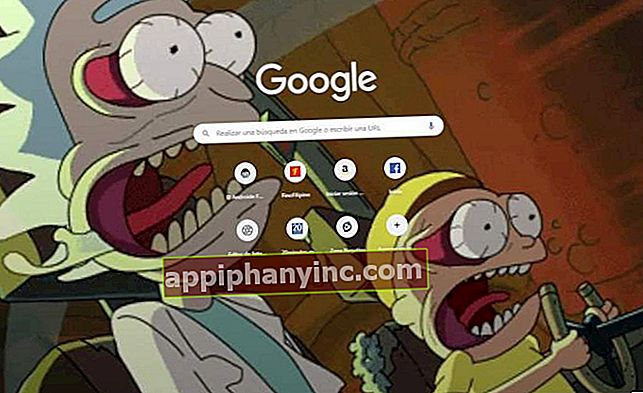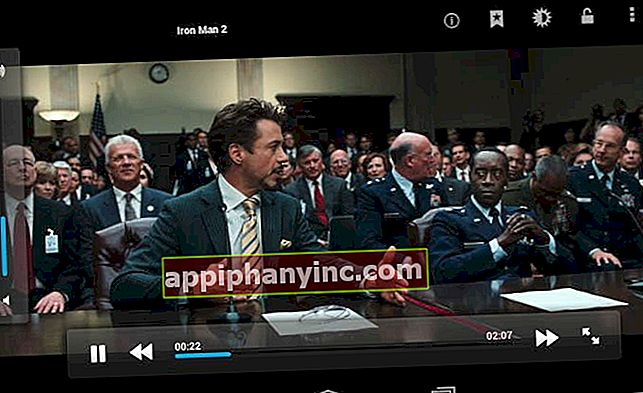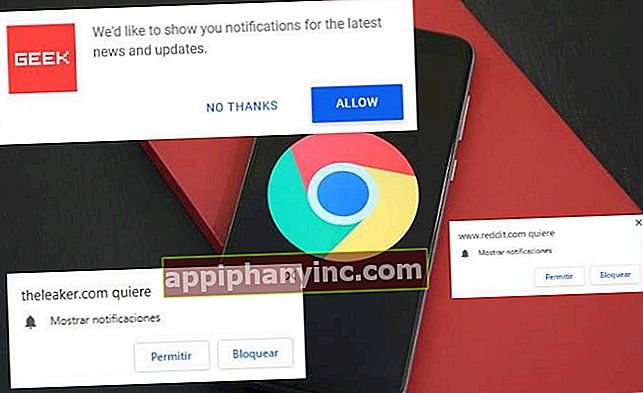5 načinov za dostop do omrežnih virov

Ko delate v podjetju, je običajno, da je vsa pomembna in pogosto uporabljena dokumentacija shranjena v skupnih skladiščih. Ta skladišča so ponavadi strežniki, katerih redna varnostna kopija je narejena tako, da je vedno mogoče obnoviti varnostno kopijo in shraniti dan, ko se nekdo zmoti in izbriše datoteko ali pride do katastrofe.
Kot uporabnik lahko te mape v skupni rabi dodate v računalnik na več načinov, pri čemer ima vsaka svoje nastavitve, odvisno od uporabe in pogostosti dostopa do teh datotek pa vas morda zanima njihov dostop. konfigurirali takšen ali drugačen obrazec.
Tukaj je 5 različnih načinov dostopa do omrežne mape.
Preslikava mape kot omrežnega pogona
Če se omrežni imenik pogosto uporablja in ga pogosto dostopate, ga lahko dodate kot omrežni pogon v računalniku in prikazal se bo kot še en pogon skupaj z ostalimi particijami na trdem disku. Če želite dodati nov omrežni pogon, pojdite na »Ekipa"Ali"Ta ekipa"In izberite"Zemljevid omrežnega pogona". Nato izberite črko, ki jo želite dodeliti pogonu, in nato napišite celotno pot lokacije mape. Ker bo mapa "visela" v strežniku, morate napisati ime strežnika (pred njim dve proti vrsticam "\") in nato ime mape, eno za drugo in ločeno od proge, dokler ne pridite do mape, ki jo želite dodati svoji skupini.

Kliknite na "Dokončaj”Če želite enoto dodati v svojo ekipo. Če morate za dostop do te enote uporabiti drugega uporabnika, lahko označite »Povežite se z drugimi poverilnicami”In tako lahko uporabljate drugega uporabnika omrežja, kot ste ga uporabili za prijavo v računalnik.
Iz "Run" ali "Search"
To je dobra možnost, če želite le občasno dostopati do mape v skupni rabi. Če delate z operacijskim sistemom Windows 7, imate na gumbu za zagon možnost Iskanje. Tam zapišite celotno pot do mape, do katere želite dostopati. Po drugi strani pa, če delate z operacijskim sistemom Windows XP, Windows 8 ali Windows 10, na gumbu Start izberite »teči". Tam zapišite pot, da odprete okno z navedenim omrežnim virom.

Iz Raziskovalca Windows
Drug način dostopa do mape v skupni rabi je vnos poti v okno raziskovalca Windows. Kliknite naslovno vrstico (je del okna, kjer označuje lokacijo mape, v kateri ste), vnesite omrežno pot, do katere želite dostopati, in pritisnite Enter. Ah! In ne pozabite napisati poti, ki se vedno začne z "\\”.

Ustvarjanje bližnjice na namizju
Agilen način dostopa do virov v skupni rabi, ki jih pogosto obiskujemo, je ustvariti bližnjico do mape na namizju (ali kamor koli želimo, pojdite). Vse kar morate storiti je, da z desno miškino tipko kliknete in izberete “Novo -> Bližnjica”. Vnesite mesto mape in Windows bo ustvaril lepo bližnjico do želene mape.

Uporaba povezave oddaljenega namizja s strežnikom
Ta način povezave je veliko bolj radikalen in vključuje zajemanje računalnika ali strežnika, do katerega želimo dostopati, z zagonom oddaljene seje. Ta možnost je navedena, če želimo poleg dostopa do datotek tega vira delati z aplikacijami, nameščenimi v tem računalniku. Izvedite ukaz "mstsc”In napišite ime ekipe, s katero se boste povezali.

Kliknite na "Povežite se". Upoštevajte, da boste začeli oddaljeno sejo z dostopom do namizja in vseh aplikacij v računalniku, kar pomeni, da boste potrebovali poverilnice.
Bonus skladba: Če delate z operacijskim sistemom Windows 10, lahko do omrežnih map dostopate tudi prek Cortane. Pot zapišite v "Vprašaj me kar koli", tako da vam bo virtualni pomočnik sistema Windows omogočil dostop do navedene mape.